Disk Inventory X 分析 Mac 儲存空間,幫你找出容量怪獸!
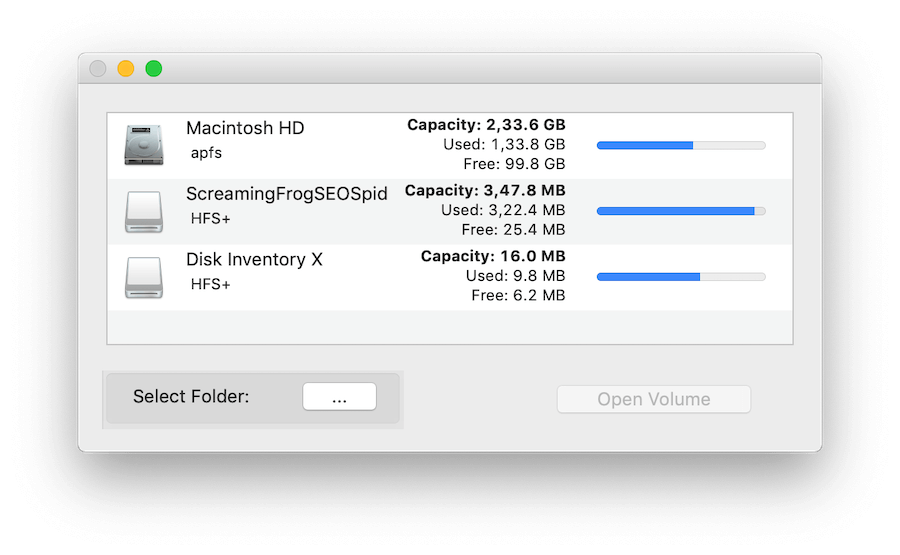
△ 首先安裝 Disk Inventory X,安裝完畢後打開它,由於不是從 App Store 上安裝的,因此打開時必須到「系統偏好設定」>「安全性與隱私」將 App 強制開啟。開啟後選擇要分析的硬碟,並按下右下角的「Open Volume」。
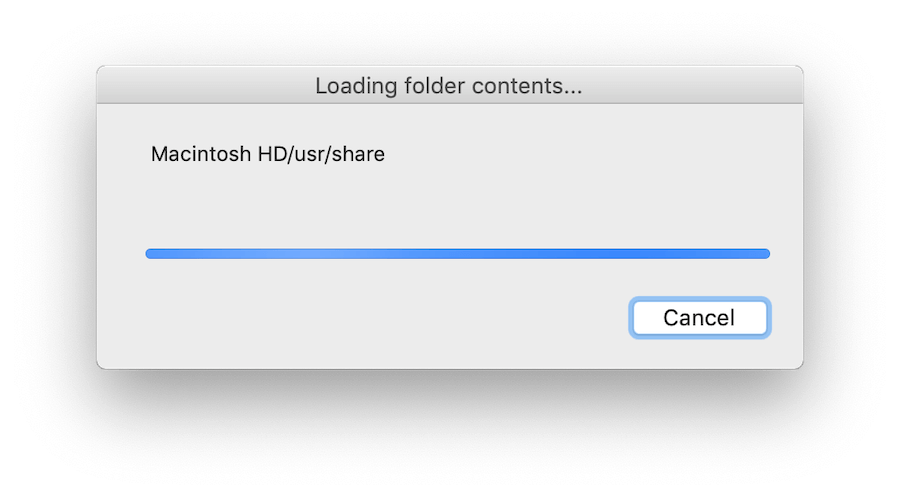
△ 接著等待一段時間讓 Disk Inventory X 分析,過程大約 5 分鐘上下。
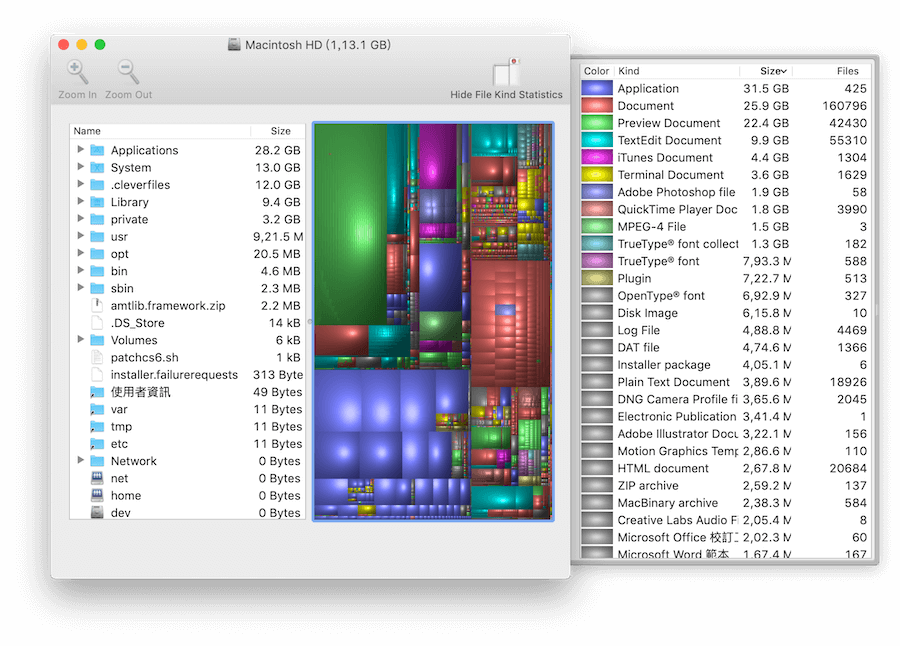
△ 接著就可以看到自己 Mac 硬碟的 Treemap 啦!是不是覺得很壯觀呢?每個顏色對應資料夾或,如上圖右邊的清單所示,可以看到每個顏色(資料夾)所佔用的空間,你的 Mac 空間被誰吃掉都一清二楚!
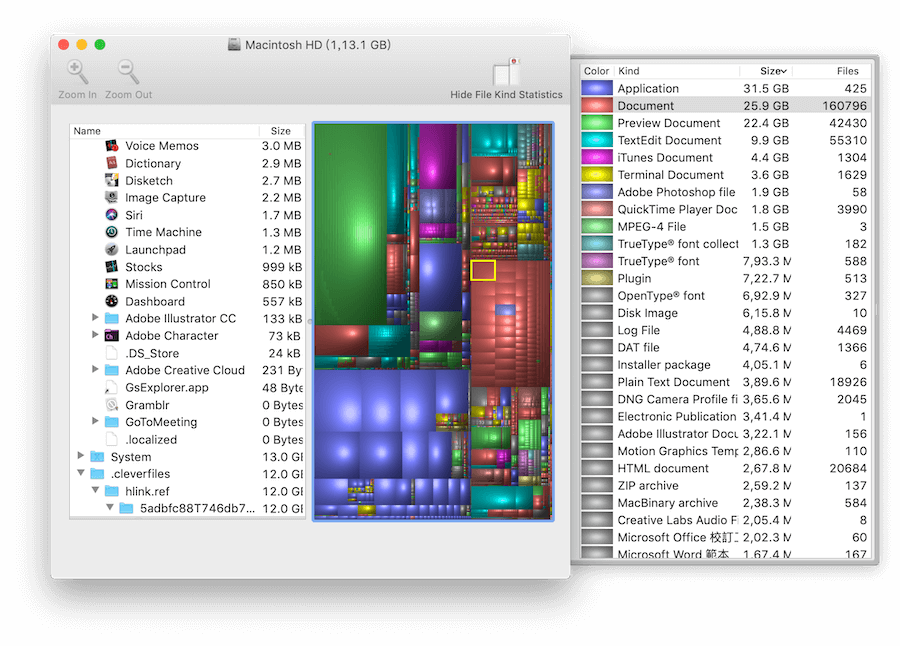 △ 還不只這樣,每個顏色還可以再點進去,看到更深層的使用空間分佈,使用方式是點擊顏色方塊後,按下左上角的 Zoom in,就可以進入到更深層的資料夾,就像洋蔥一樣一層一層一層的剝開我的心顯示出內部儲存空間的分布狀況。
△ 還不只這樣,每個顏色還可以再點進去,看到更深層的使用空間分佈,使用方式是點擊顏色方塊後,按下左上角的 Zoom in,就可以進入到更深層的資料夾,就像洋蔥一樣一層一層一層的剝開我的心顯示出內部儲存空間的分布狀況。 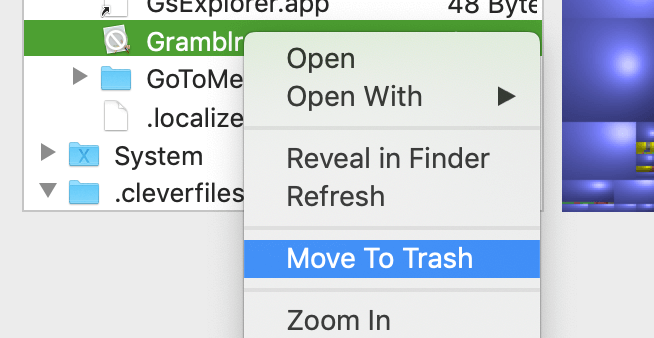 △ 每一層都可以開啟存放檔案的資料夾,或是直接點擊右鍵,按下「Move To Trash」直接丟到垃圾桶處理,慢慢的就能找到沒在用而且佔空間的檔案,原來我的 Mac 儲存空間 Treemap 長這樣,真的非常壯觀啊!趕快分析一下自己的硬碟使用空間是如何分布的,順便釋放一下 Mac 的空間吧!http://www.derlien.com/檔案下載:
△ 每一層都可以開啟存放檔案的資料夾,或是直接點擊右鍵,按下「Move To Trash」直接丟到垃圾桶處理,慢慢的就能找到沒在用而且佔空間的檔案,原來我的 Mac 儲存空間 Treemap 長這樣,真的非常壯觀啊!趕快分析一下自己的硬碟使用空間是如何分布的,順便釋放一下 Mac 的空間吧!http://www.derlien.com/檔案下載:Disk Inventory X 1.0.dmg(DERLIEN下載)
Disk Inventory X 1.0.dmg(MEDIAFIRE下載)
Disk Inventory X 1.0.dmg(ZIPPYSHARE下載)
Disk Inventory X 1.0.dmg(GOOGLE下載)
Disk Inventory X 1.0.dmg(1DRV下載)
Disk Inventory X 1.0.dmg(本站下載)
檔案大小:2.83 MB

